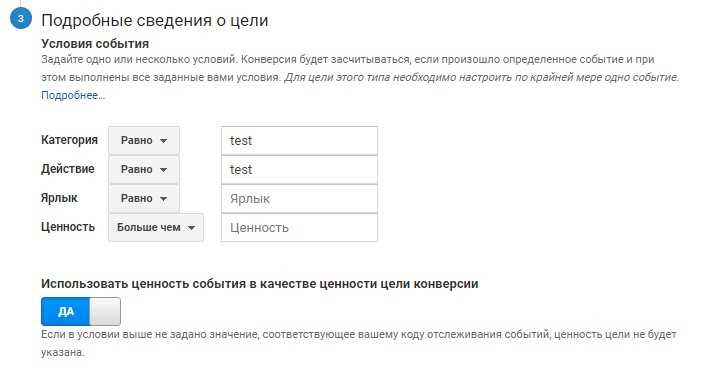
Google Tag Manager (GTM) — это мощный инструмент, который позволяет управлять и устанавливать различные коды отслеживания на вашем сайте без необходимости изменения исходного кода. Одна из самых полезных функций GTM — это возможность передавать данные о заказе на внешние сервисы, такие как аналитические системы или CRM-системы.
Передача данных о заказе может быть очень полезна для бизнеса, так как это позволяет анализировать поведение пользователей, оптимизировать маркетинговые кампании и улучшить процесс продаж. В этой статье мы рассмотрим, как настроить передачу данных о заказе с помощью GTM.
Первым шагом в настройке передачи данных о заказе является создание переменных в GTM, которые будут содержать необходимую информацию о заказе, такую как сумма заказа, идентификатор заказа и другие детали. Затем мы должны создать триггеры, которые будут активироваться при определенных действиях пользователя, например, при оформлении заказа или при переходе на страницу подтверждения заказа. На этом шаге мы также можем задать условия, чтобы требовать определенных условий для активации триггера. Наконец, мы создаем теги, которые будут передавать данные о заказе на внешний сервис, используя переменные и триггеры, которые мы создали ранее.
Подключение Google Tag Manager к сайту
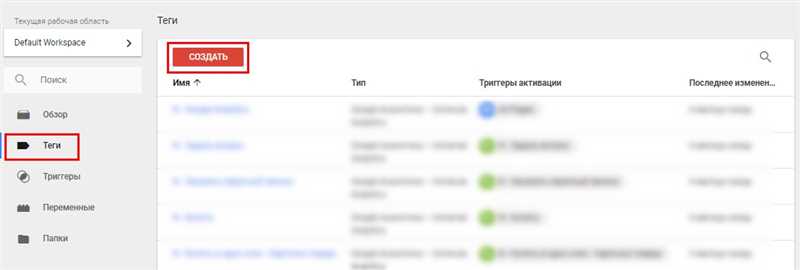
Чтобы подключить Google Tag Manager к своему сайту, необходимо выполнить следующие шаги:
- Создайте учетную запись Google Tag Manager. Перейдите на официальный сайт Google Tag Manager и следуйте инструкциям для создания новой учетной записи. После успешной регистрации вам будет предоставлен код контейнера. Скопируйте этот код, он будет использоваться для установки Google Tag Manager на вашем сайте.
- Установите код контейнера на свой сайт. Откройте файл исходного кода своего веб-сайта и вставьте скопированный код контейнера Google Tag Manager сразу после открывающегося тега <head>. Сохраните изменения и загрузите измененный файл обратно на сервер.
- Добавьте метки отслеживания и пиксели. На панели управления Google Tag Manager создайте новую метку, выбрав нужный тип метки (например, Google Analytics). Затем настройте параметры метки и сохраните ее. Скопируйте код отслеживания или пикселя, предоставленный соответствующим сервисом (например, Google Analytics), и добавьте его в Google Tag Manager, указав, когда и на каких страницах сайта этот код должен работать. Сохраните изменения.
- Опубликуйте контейнер. После завершения настройки и добавления всех необходимых меток, опубликуйте контейнер. Обновления кода меток будут автоматически применяться на вашем сайте через Google Tag Manager.
Таким образом, подключение Google Tag Manager к вашему сайту позволит упростить установку и обновление кодов отслеживания и пикселей, а также даст возможность легко настраивать и управлять различными метриками и отслеживать действия ваших пользователей.
Создание переменных и тегов для передачи данных о заказе
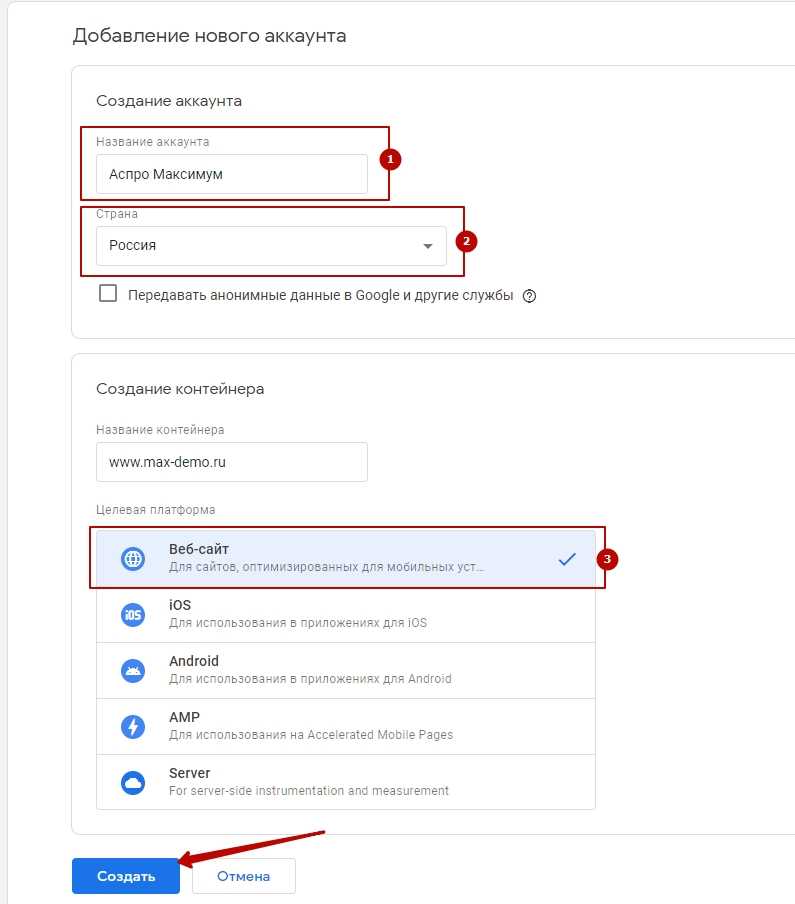
Первым шагом необходимо создать переменные в Google Tag Manager, которые будут содержать нужную информацию о заказе. Например, переменная «order_id» может быть использована для хранения уникального идентификатора заказа, а переменная «total_price» — для хранения общей стоимости заказа. Эти переменные могут быть созданы как пользовательские переменные и настроены с помощью встроенных триггеров.
После создания переменных необходимо настроить теги, которые будут отправлять данные о заказе на соответствующий веб-сервер или аналитический инструмент. В зависимости от требований проекта, теги могут быть настроены таким образом, чтобы отправлять данные в реальном времени или с определенной задержкой.
Важно помнить, что передача данных о заказе через переменные и теги требует правильной настройки правил и условий выполнения. Например, можно настроить теги таким образом, чтобы они срабатывали только при определенных действиях пользователя, таких как оформление заказа или клик по кнопке «Купить». Это поможет избежать отправки ненужной информации или дублирования данных.
Использование переменных и тегов в Google Tag Manager для передачи данных о заказе — это эффективный способ собрать и отправить нужную информацию о заказе на веб-сервер или аналитический инструмент. Правильная настройка переменных и тегов позволяет точно определить, какие данные и когда должны быть отправлены, что обеспечивает более точный анализ и улучшает результаты бизнеса.
Итог
В этой статье мы рассмотрели основные шаги по настройке передачи данных о заказе с помощью Google Tag Manager:
- Настройка переменных в Google Tag Manager — создание переменных, которые будут содержать значения для данных о заказе, такие как идентификатор заказа, сумма заказа и т.д.
- Создание триггеров — определение условий, при которых будет происходить отправка данных о заказе. Например, можно настроить отправку данных только при успешном оформлении заказа.
- Создание тегов — создание тегов с кодами отслеживания, которые будут отправлять данные о заказе на выбранный сервис аналитики или маркетинга. Например, можно настроить отправку данных о заказе в Google Analytics или Facebook Pixel.
При использовании Google Tag Manager необходимо также учесть безопасность и конфиденциальность данных. Важно обеспечить защиту персональных данных клиентов и использовать анонимизацию данных при передаче их через Google Tag Manager.
В целом, Google Tag Manager предоставляет удобный интерфейс для управления и настройки передачи данных о заказе. Этот инструмент помогает упростить процесс интеграции и снизить нагрузку на разработчиков, что является большим преимуществом для маркетинговых специалистов и владельцев магазинов.
Наши партнеры: